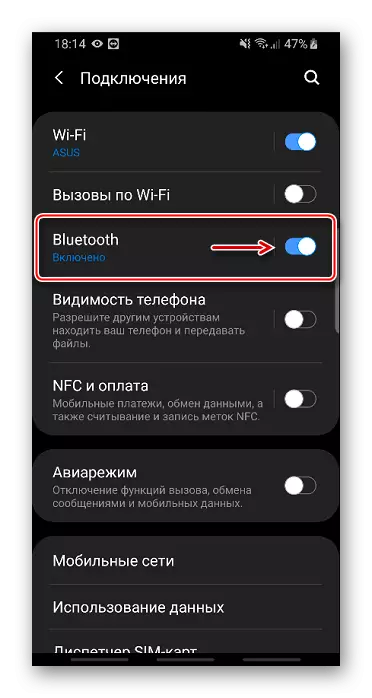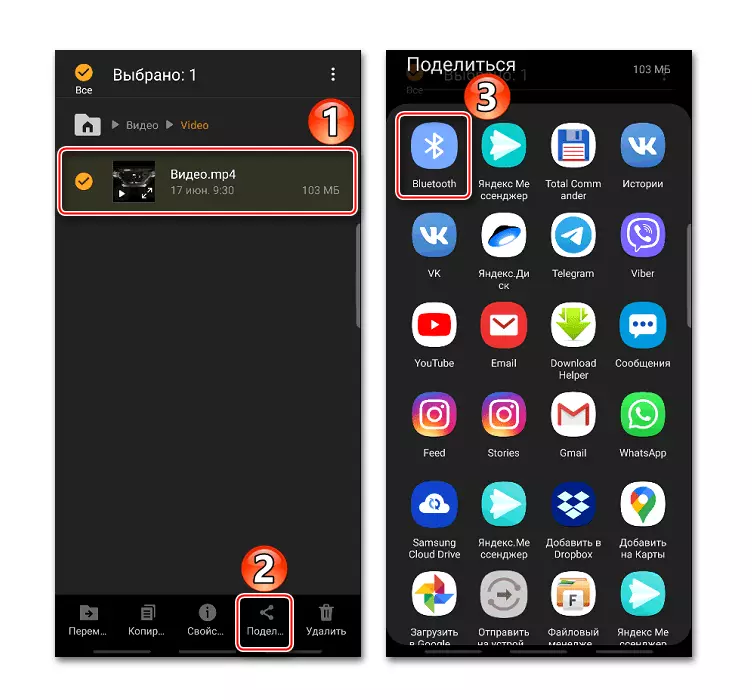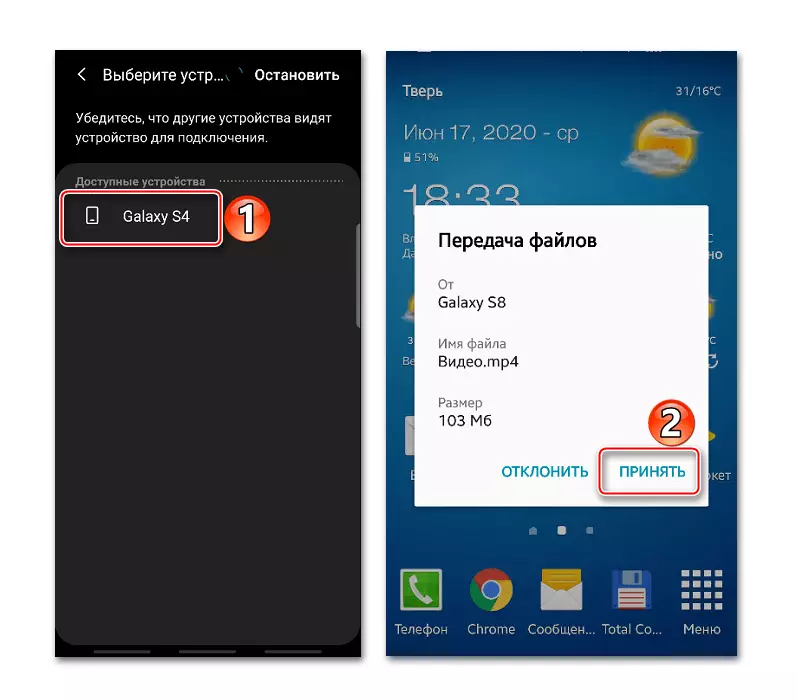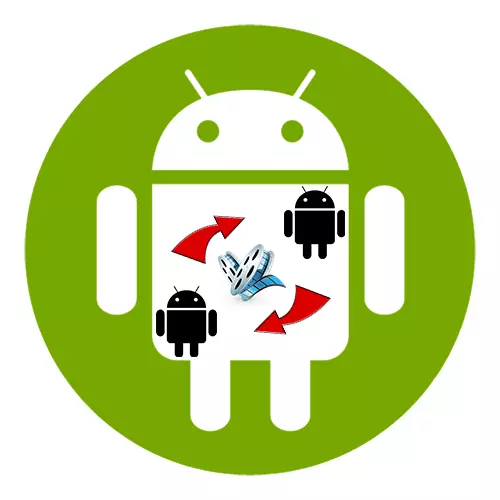
Kaedah 1: Perkhidmatan Awan
Penyimpanan awan adalah perkhidmatan yang membolehkan anda menyimpan data mengenai pelayan rangkaian, serta menghantarnya kepada pengguna lain di Internet. Pertimbangkan bagaimana untuk menghantar video dari satu peranti Android ke yang lain dengan cakera Yandex.
Muat turun Yandex.disk dari Google Play Market
- Kami menjalankan cakera Yandex, masukkan data akaun Yandex dan log masuk dalam aplikasi.
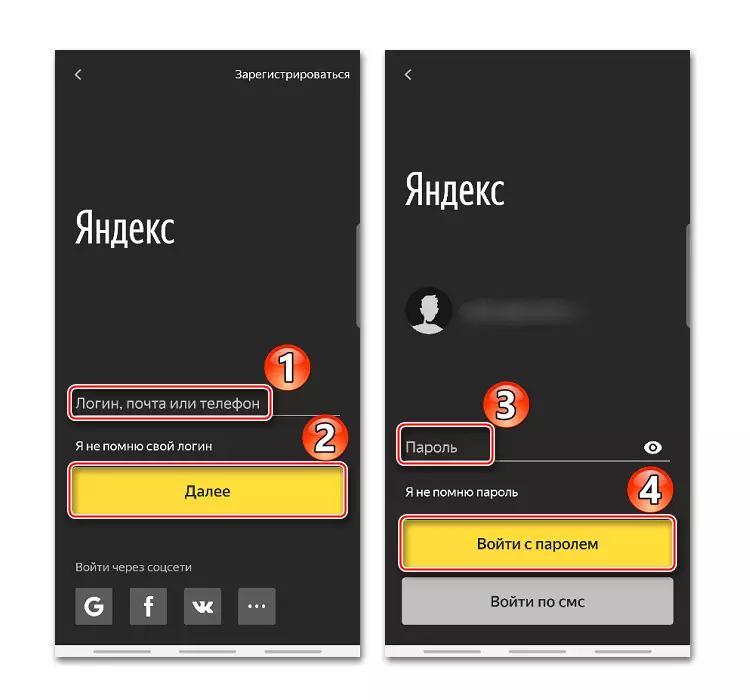
Aplikasi ini mempunyai ciri langsung Wi-Fi yang membolehkan anda menghantar data tanpa menyambung ke Internet. Untuk mendayakannya, anda mesti di telefon dari mana fail akan dihantar, gerakkan slider yang sesuai ke tab "Hantar".
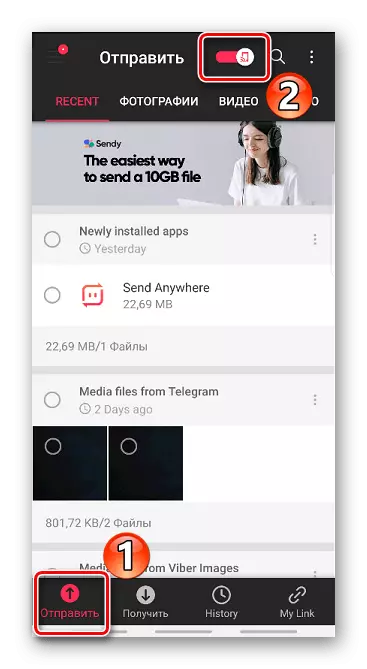
Kaedah 3: Rasul
Salah satu kaedah yang paling popular untuk memindahkan fail media antara Android-Smartphone adalah utusan. Dalam cara yang pertama, kami telah menggunakan salah seorang daripada mereka, tetapi hanya menghantar pautan ke video. Kami belajar bagaimana untuk memindahkan video itu sendiri pada contoh telegram. Tidak seperti aplikasi seperti Viber atau WhatsApp, utusan ini membolehkan anda menghantar fail besar.
- Jalankan aplikasi, buka kenalan yang betul, ketik ikon dalam bentuk klip, di "Galeri" kami mencari video yang betul dan klik "Hantar"
- Masa di mana filem itu akan dihantar bergantung kepada saiznya.
- Pada peranti lain, video itu boleh didapati secara langsung dalam Rasul. Atau anda boleh memuat turun dengan segera dengan menekan ikon anak panah ke bawah. Dalam kedua-dua kes, video akan masuk ke dalam memori telefon dalam folder Telegram.

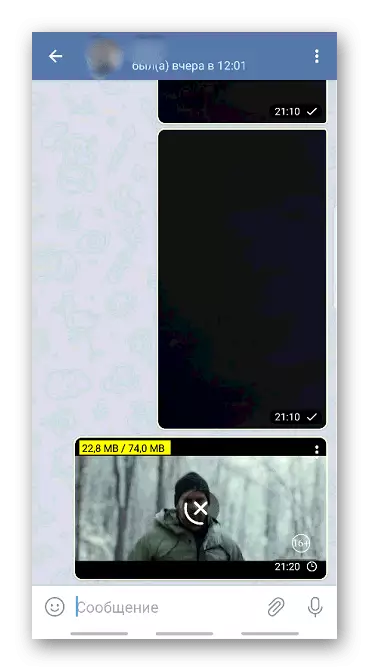
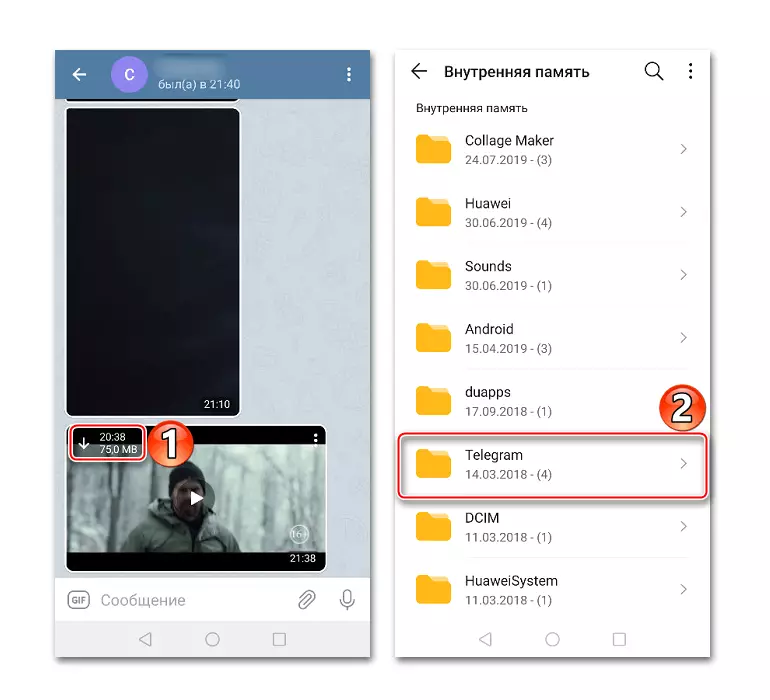
Kaedah 4: OTG
On-The-Go adalah teknologi yang mana peranti periferal boleh disambungkan ke telefon pintar dengan Android - papan kekunci, tetikus komputer, pencetak, gamepad, dan lain-lain. Kami akan menyambung pemacu luaran. Keadaan mandatori untuk ini - kedua-dua telefon pintar mesti menyokong OTG. Mengenai cara memeriksa peranti untuk keserasian dengan on-the-go, kami menulis secara terperinci dalam artikel lain.
Baca lebih lanjut: Kaedah untuk kemasukan OTG di Android
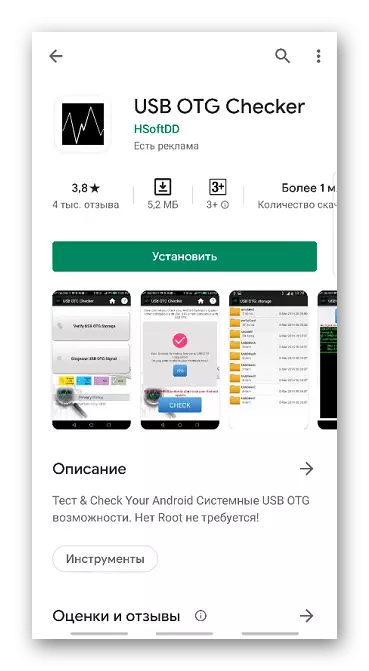
Untuk menyambung beberapa peranti, anda mungkin memerlukan perisian tambahan, tetapi anda boleh menyambungkan pemacu kilat USB tanpa ia.
- Kami menyambungkan kabel OTG atau penyesuai ke telefon, dan pemacu kilat kepadanya. Tentukan bahawa peranti telah menemui pemacu, anda boleh menggunakan mana-mana pengurus fail. Ia sepatutnya muncul seksyen baru - "USB Drive" atau "Peranti USB".
- Kami mendapati fail video yang dikehendaki, menyalinnya, pergi ke bahagian "USB Drive" dan masukkannya ke dalam mana-mana folder. Sekarang ia tetap memasukkan pemacu kilat ke peranti lain dan untuk memunggah video dengan cara yang sama, tetapi sudah dalam memori dalaman.
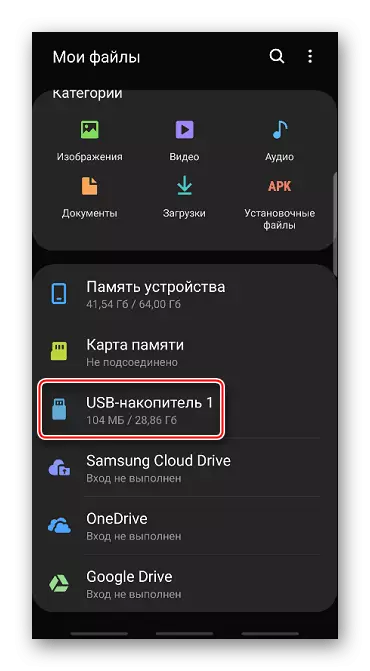
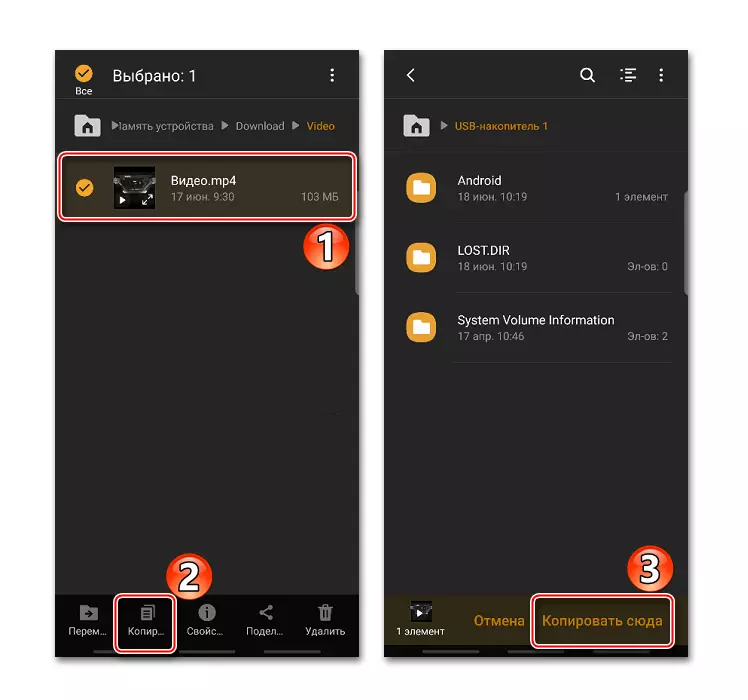
Kaedah 5: Penghantaran melalui PC
Sekiranya terdapat banyak fail untuk penghantaran, semuanya adalah besar, dan di tangan ada komputer, iaitu, masuk akal untuk memanfaatkan kaedah ini.
- Kami menyambungkan kedua-dua peranti ke komputer menggunakan kabel USB. Buka "Explorer" atau mana-mana pengurus fail dan periksa apa yang telah mereka memutuskan.
- Di telefon dari mana kami akan menghantar video, pilih semua fail yang diperlukan dan salinnya.
- Membuka peranti kedua, pilih folder untuk memuatkan data dan masukkannya.

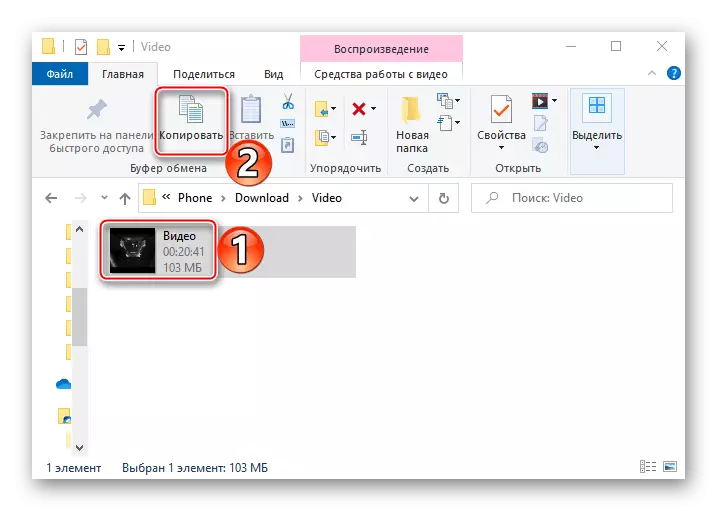
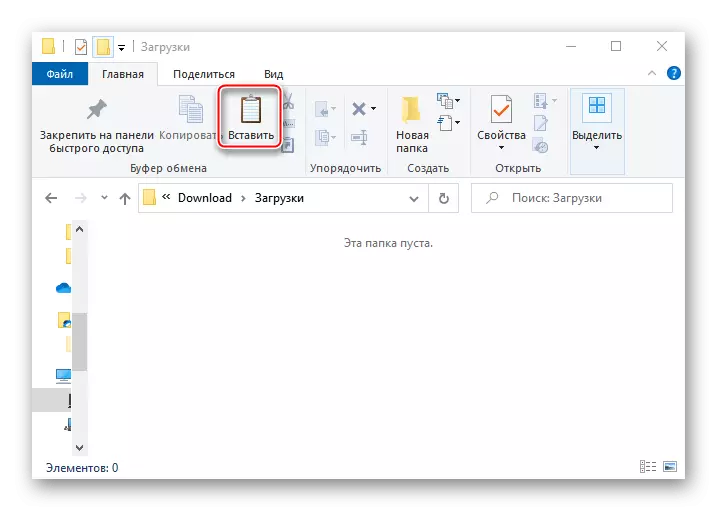
Sekiranya tidak ada kemungkinan untuk menyambung kedua-dua telefon secara serentak, anda mula-mula membuang semua data pada komputer dari mesin pertama, dan kemudian sambungkan yang kedua dan seret video ke dalam ingatannya.
Kaedah 6: Bluetooth
Penghantaran data pada Bluetooth adalah salah satu kaedah tertua dan perlahan. Tetapi teknologi ini berada di kebanyakan telefon pintar moden, dan ia tidak memerlukan sambungan Internet.
- Hidupkan Bluetooth pada kedua-dua peranti. Biasanya, ikon yang sepadan adalah dalam panel pemberitahuan, akses yang boleh anda dapatkan dengan bantuan sapu di bahagian atas skrin.
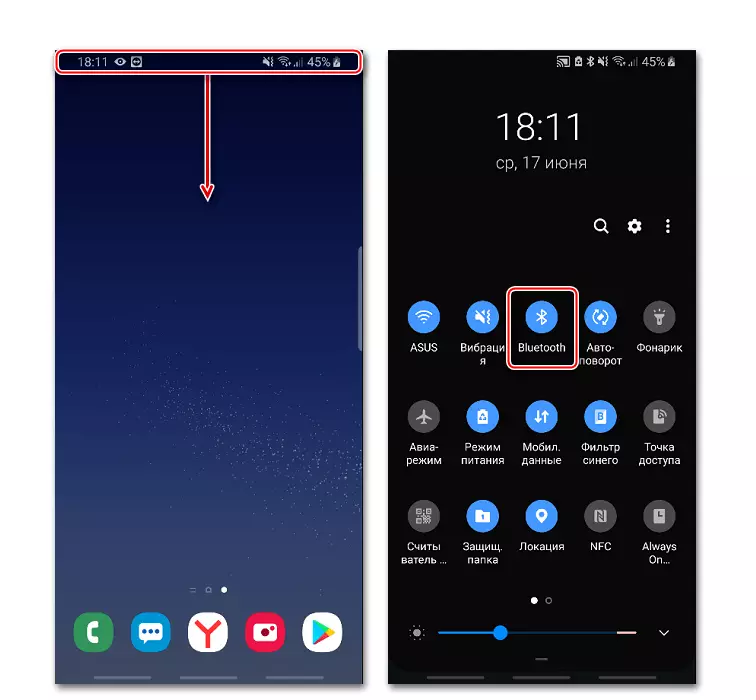
Sama ada ia boleh didapati di bahagian "Tetapan" di bahagian "Sambungan".
- Dalam ingatan telefon pintar, kami dapati video, menyerlahkannya, klik "Kongsi" (kadang-kadang "Hantar") dan pilih Bluetooth.
- Apabila peranti yang dikehendaki dikesan, kami mengapam di atasnya, mengesahkan pemindahan data dan mengharapkan untuk diselesaikan.